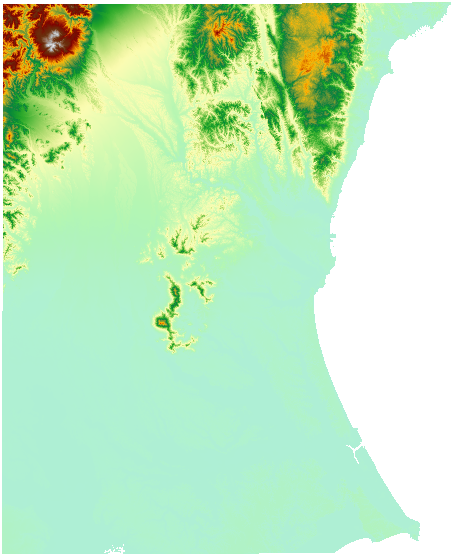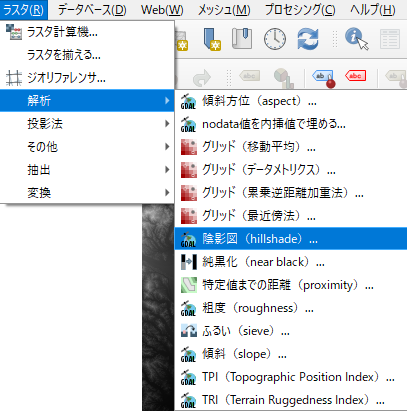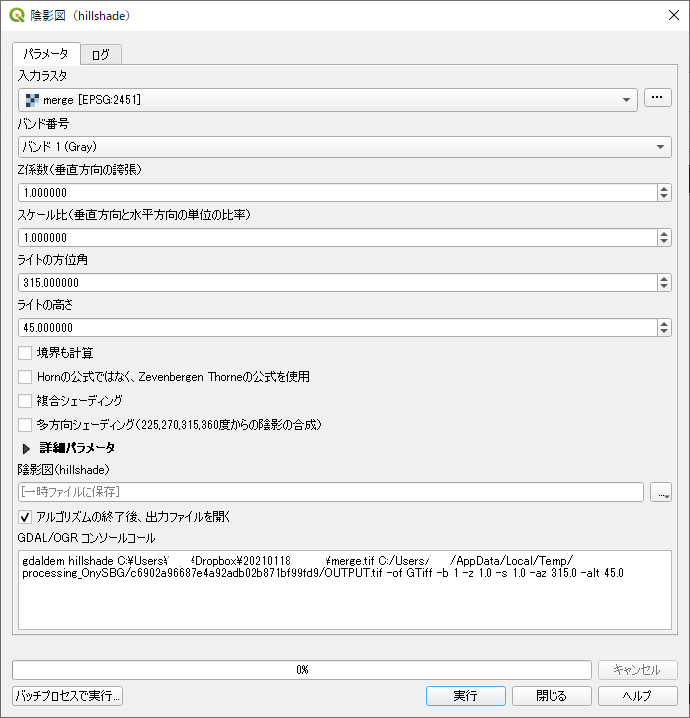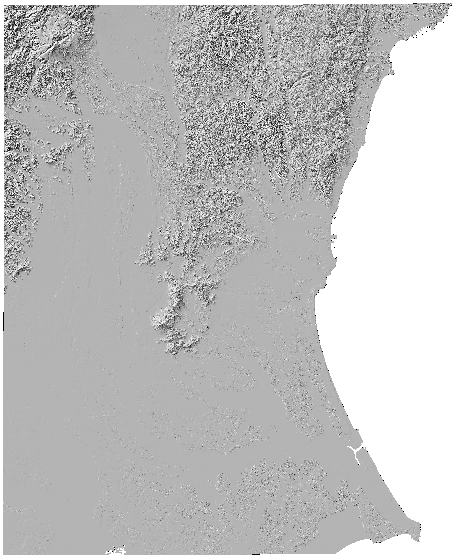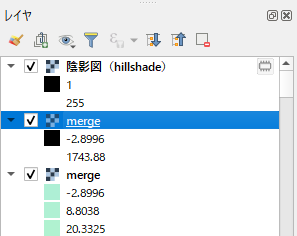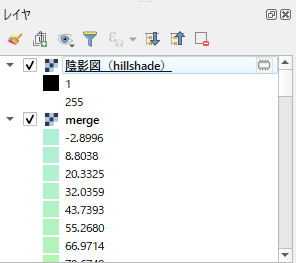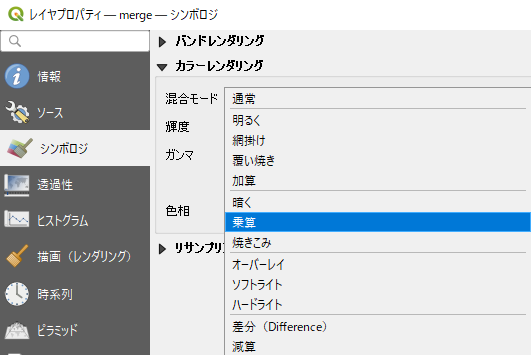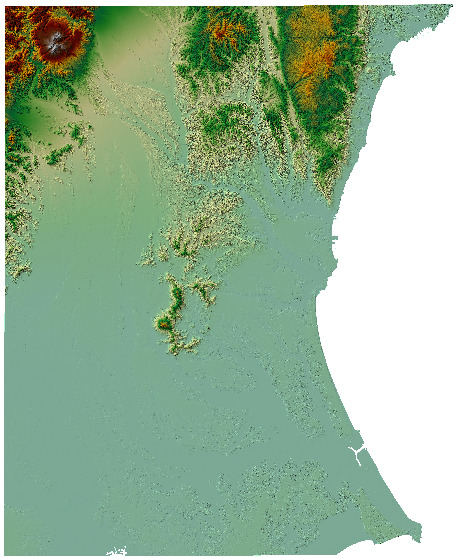前回の記事では Ecoris でJPGIS ファイルを読み込み,GeoTIFF 形式に変換した.今回は QGIS で GeoTIFF 形式のラスタデータを読み込み,標高ごとに色分けして陰影図を重ねる.
ラスタデータの読み込み
「レイヤ」メニューから「レイヤを追加」「ラスタレイヤを追加…」を選ぶ.
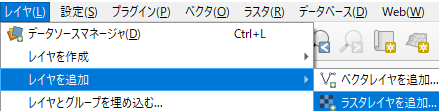
merge.tifを選ぶ.
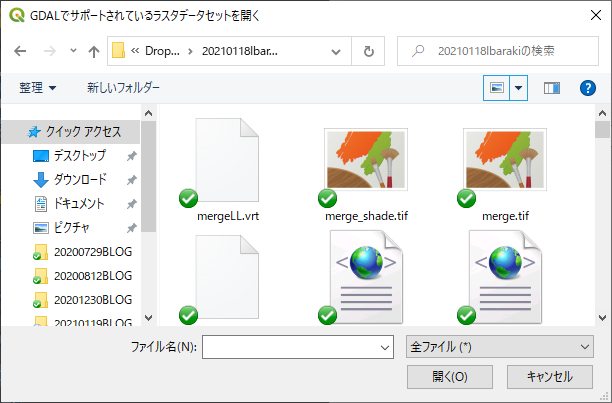
データソースマネージャ|ラスタのソースにファイルパスが入るので,「追加」をクリックして「閉じる」.
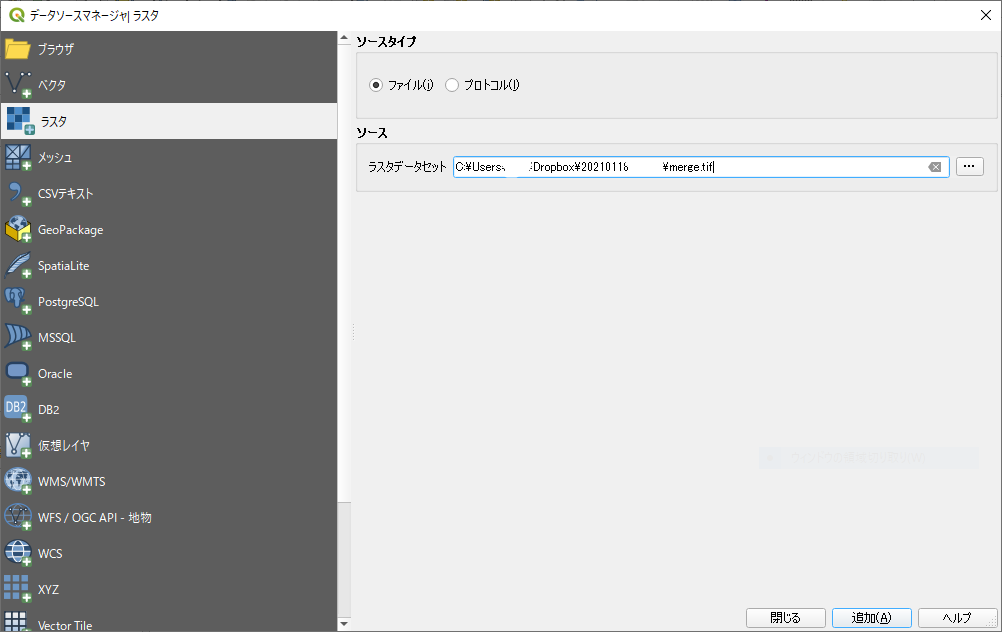
座標参照系の変換が提案される.OKをクリックする.
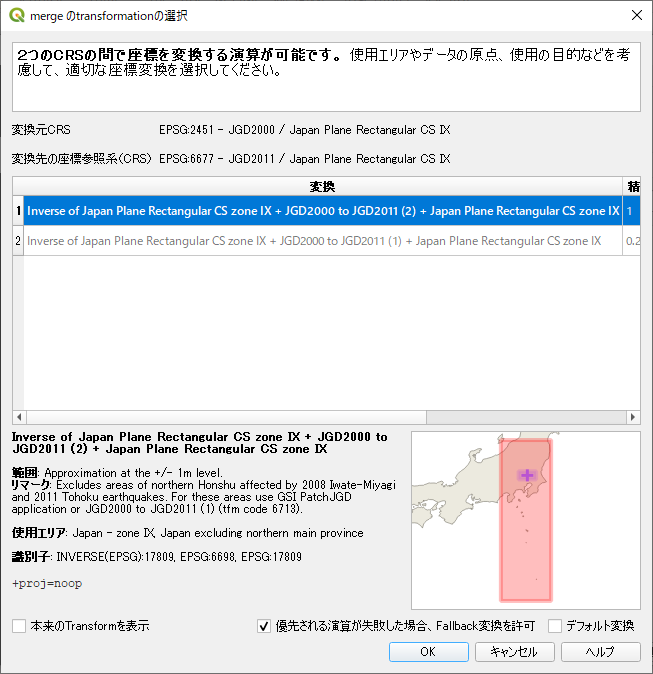
読み込んだ直後の数値標高モデルである.標高が高いところほど白く,低いところほど黒く変換されている.
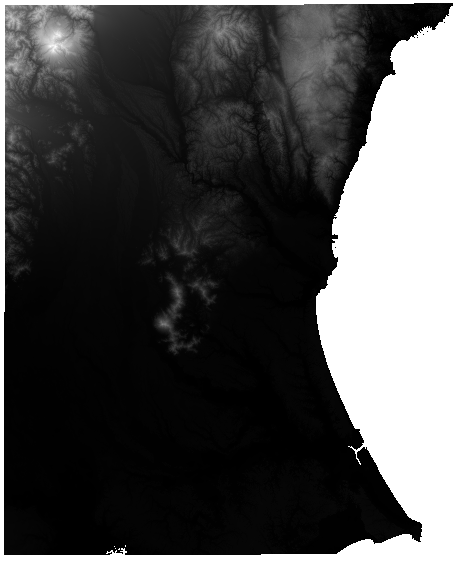
レイヤのプロパティの設定
レイヤのプロパティを選択する.
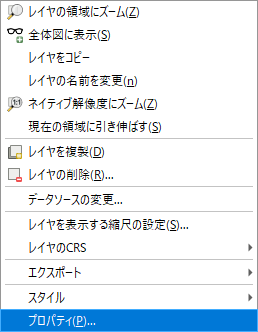
「レイヤプロパティ」の「シンボロジ」(以前のバージョンでは「シンボル体系」と表記した)でレンダリングタイプを「単バンドグレー」から「単バンド疑似カラー」に変更する.
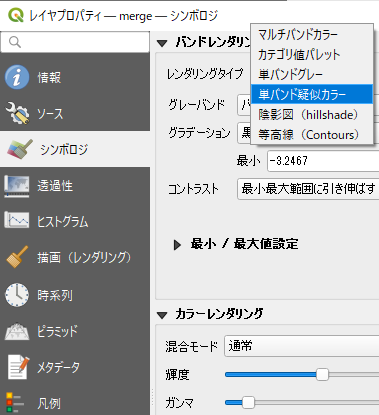
「バンドレンダリング」の「カラーランプ」で「カラーランプを新規作成」を選ぶ.
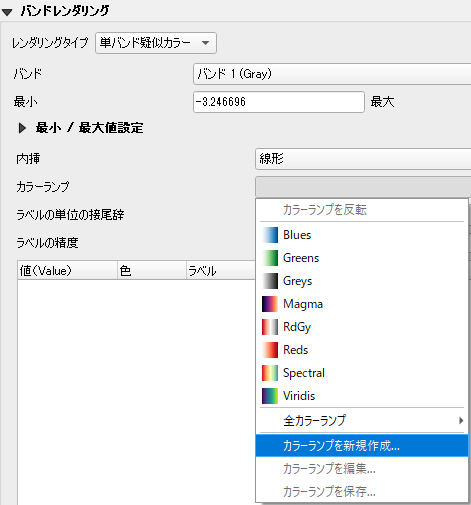
「カラーランプのタイプ」で「カタログ:cpt-city」を選ぶ.
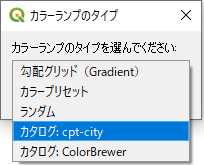
「Cpt-cityカラーランプ」のテーマからTopolographyを選び,wiki-Shwarzwardを選ぶ.
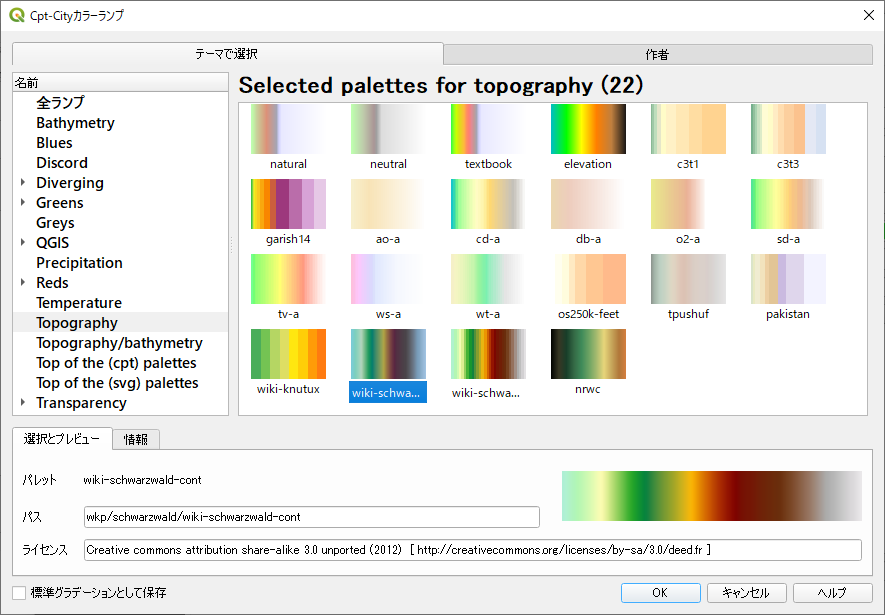
「バンドレンダリング」のモードを一度「等間隔分類」とし,「連続的」に戻す.
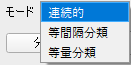
なぜこの操作によりこのような結果になるのかは不明だが,これで標高ごとに色分けができた.